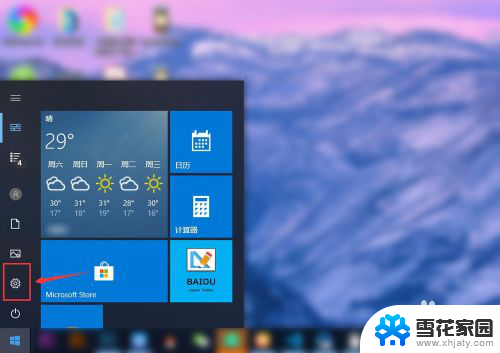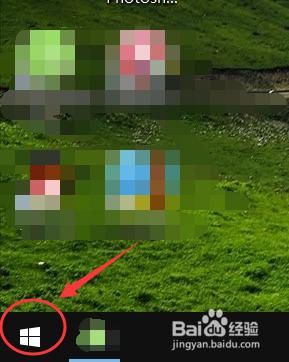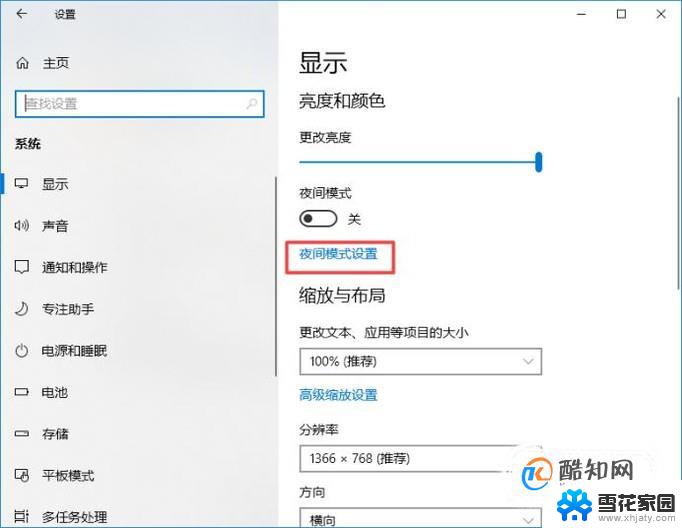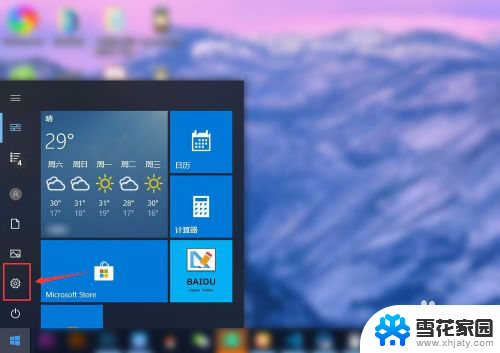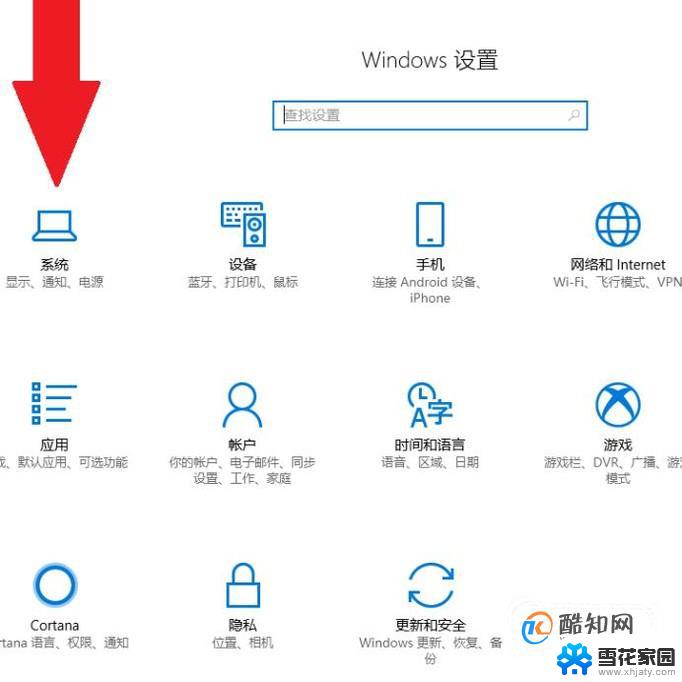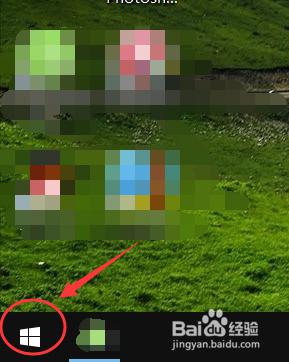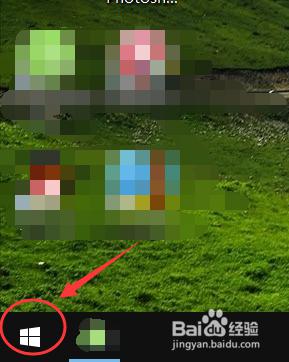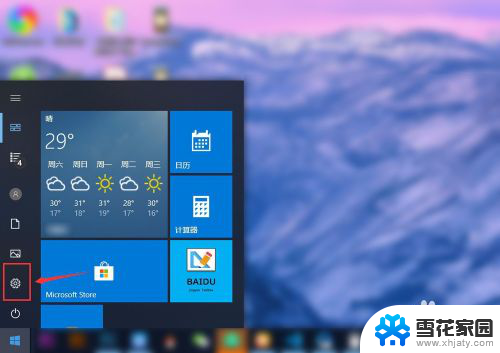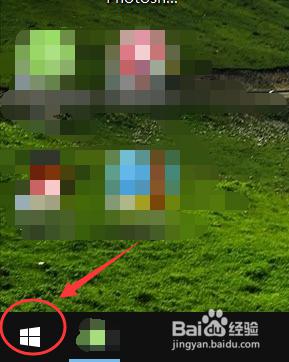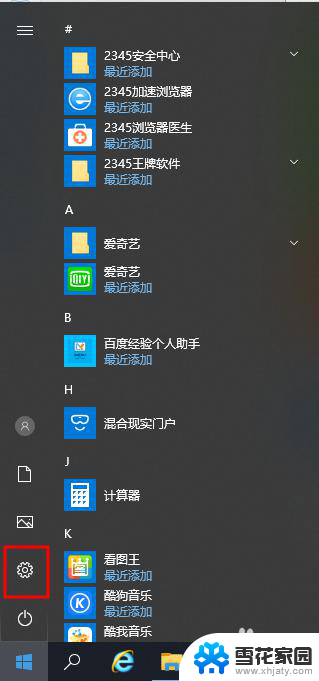win10excel护眼模式怎么设置 如何在EXCEL中关闭护眼模式
更新时间:2023-09-17 12:51:59作者:yang
win10excel护眼模式怎么设置,Win10系统中的Excel提供了护眼模式,以便用户在长时间使用电脑时能够减轻眼睛的疲劳感,护眼模式通过调整显示亮度、对比度、色彩等参数,使得用户在使用Excel时更加舒适。有时候我们可能希望关闭护眼模式,以获得更加真实的色彩和对比度。如何在Excel中关闭护眼模式呢?下面将为大家介绍一些简单的方法。
方法如下:
1.第一种方法,在excel上方找到视图,再找到护眼模式点击
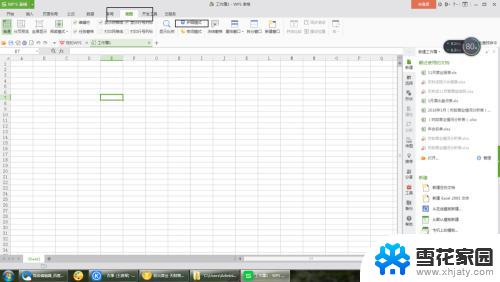
2.点击之后,表格区域就会变成这个颜色
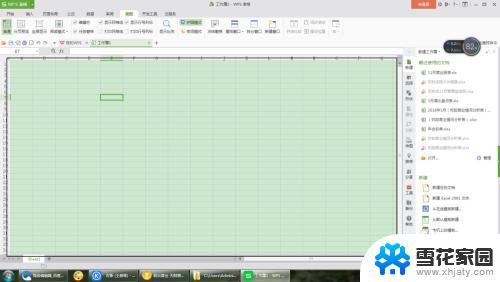
3.关闭护眼模式就再点击如图护眼模式以下
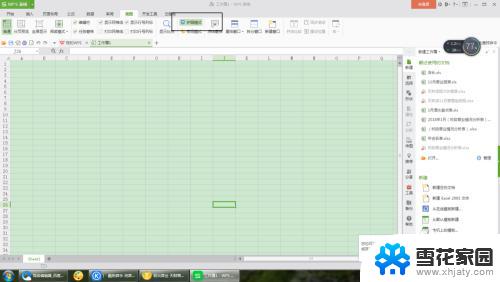
4.第二种方法:在单元格最右下方,有一个类似灯泡的图案。点击它,会有两个选项,护眼模式与夜间模式。我们就点击护眼模式。
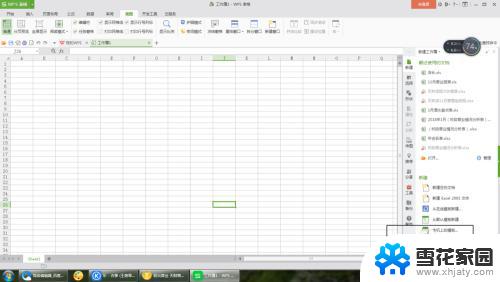
5.护眼模式就已经设置成功了,
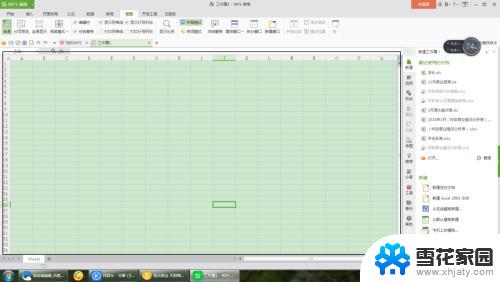
6.需要关掉护眼模式的时候,再点击护眼模式一下就可以了
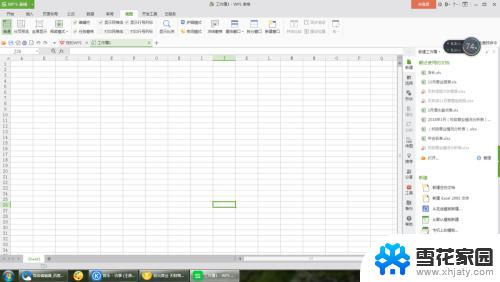
以上是Win10 Excel护眼模式设置的全部内容,如果还有不清楚的用户,可以参考以上步骤进行操作,希望这能对大家有所帮助。